- 1. Lý do camera iPhone 15 bị giật?
- 2. Cách sửa camera iPhone 15 bị giật giúp chụp ảnh siêu nét
- 2.0.1. Cách 1: Vệ sinh ống kính camera sau
- 2.0.2. Cách 2: Không dùng ốp lưng kim loại
- 2.0.3. Cách 3: Tắt ứng dụng trên Camera
- 2.0.4. Cách 4: Tắt chế độ nguồn điện thấp
- 2.0.5. Cách 5: Khởi động lại thiết bị
- 2.0.6. Cách 6: Khôi phục cài đặt gốc trên iPhone 15
- 2.0.7. Cách 7: Đem máy đến trung tâm bảo hành uy tín
Đối với những người sử dụng iPhone 15, chất lượng camera đã trở thành một trong những yếu tố quan trọng khi quyết định mua sản phẩm. Tuy nhiên, một số người dùng có thể gặp phải vấn đề khi sử dụng camera trên iPhone 15, đặc biệt là tình trạng giật, lag hoặc không hoạt động một cách mượt mà. Trong bài viết này, chúng tôi sẽ hướng dẫn Cách Sửa Camera iPhone 15 Bị Giật tại nhà, giúp camera hoạt động trơn tru như ban đầu.
Lý do camera iPhone 15 bị giật?
Camera trên iPhone 15 có thể gặp tình trạng giật vì nhiều lý do khác nhau. Dưới đây là một số nguyên nhân phổ biến:
- Ứng dụng camera hoạt động không đúng cách: Đôi khi, việc sử dụng các ứng dụng camera không tương thích hoặc không được cập nhật mới nhất có thể gây ra sự giật lag trong quá trình chụp ảnh hoặc quay video.
- Bộ nhớ đầy: Nếu bộ nhớ trên iPhone 15 đã đầy, nó có thể ảnh hưởng đến khả năng xử lý ảnh và video của camera, dẫn đến hiện tượng giật lag.

Xem thêm giá thay Camera trước và sau các dòng iPhone tại đây
- Cài đặt hệ thống không chính xác: Các cài đặt hệ thống không đúng cũng có thể tạo ra vấn đề với camera. Điều này có thể xảy ra sau khi bạn thực hiện các cập nhật hệ điều hành hoặc cài đặt ứng dụng mới.
- Phần cứng bị lỗi: Nếu có vấn đề với phần cứng của camera hoặc iPhone 15, như cảm biến hình ảnh hoặc module camera, điều này có thể dẫn đến hiện tượng giật.
- Kết nối mạng yếu: Trong trường hợp sử dụng các tính năng liên quan đến mạng, như chia sẻ ảnh hoặc video trực tuyến, kết nối mạng không ổn định có thể gây ra giật lag.
Cách sửa camera iPhone 15 bị giật giúp chụp ảnh siêu nét
Cách 1: Vệ sinh ống kính camera sau
Trong quá trình sử dụng, bụi mịn có thể bám vào ống kính camera, gây ảnh hưởng đến khả năng lấy nét và làm cho hoạt động của camera trở nên không ổn định. Để khắc phục vấn đề này, một giải pháp đơn giản là sử dụng khăn hoặc giấy mềm có sẵn tại nhà để nhẹ nhàng lau sạch bề mặt bên ngoài của ống kính. Lưu ý rằng không nên sử dụng bất kỳ chất làm sạch nào khác, vì chúng có thể gây hại cho bề mặt ống kính.
Cách 2: Không dùng ốp lưng kim loại
Apple đã cải thiện chất lượng hình ảnh trên iPhone 15 thông qua việc tích hợp công nghệ chống rung quang học (OIS) sử dụng con quay hồi chuyển. Tuy nhiên, cảm biến từ tính trong con quay hồi chuyển có thể bị ảnh hưởng bởi ốp lưng chứa kim loại hoặc có nam châm. Điều này có thể dẫn đến tình trạng nhiễu cảm biến và làm cho camera trên iPhone 15 hoạt động không ổn định.

Do đó, khi sử dụng ốp lưng cho iPhone 15, đặc biệt là ốp lưng chứa kim loại hoặc có nam châm, có thể gây ra ảnh hưởng đến OIS và tính ổn định của camera. Để tránh tình trạng này, người dùng nên chọn ốp lưng được thiết kế để tương thích tốt với tính năng OIS, hoặc tránh sử dụng những ốp lưng có chất liệu có thể gây nhiễu cảm biến. Điều này giúp duy trì hiệu suất cao nhất cho camera trên iPhone 15 và đảm bảo chất lượng hình ảnh tốt nhất trong mọi tình huống.
Cách 3: Tắt ứng dụng trên Camera
- Bước 1: Nếu bạn đang sử dụng iPhone 15 có Face ID, hãy vuốt từ dưới lên màn hình hoặc nhấn nút Home hai lần để mở danh sách các ứng dụng đang chạy. Tìm và chọn ứng dụng Máy ảnh trong danh sách.
- Bước 2: Khi ứng dụng Máy ảnh đã mở, vuốt lên từ dưới cùng để đưa ứng dụng ra khỏi màn hình. Sau khi ứng dụng Máy ảnh biến mất khỏi màn hình, nó đã được đóng. Bây giờ, khi bạn mở lại ứng dụng Máy ảnh, nó sẽ khởi động lại và sẵn sàng sử dụng.
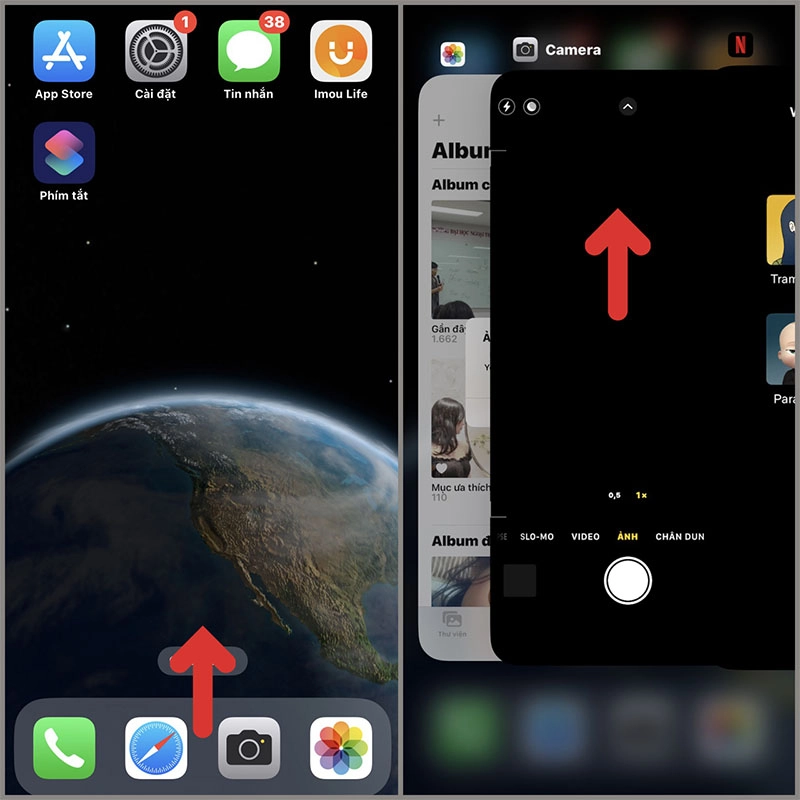
Quá trình này giúp làm mới ứng dụng Máy ảnh, có thể khắc phục một số vấn đề liên quan đến hiệu suất hoặc hoạt động của ứng dụng.
Cách 4: Tắt chế độ nguồn điện thấp
Trong tình huống chế độ Nguồn điện thấp, có thể xảy ra việc mất đi một số tính năng quan trọng trên camera iPhone 15 như Tự động lấy nét (Auto Focus) và Chống rung quang học, dẫn đến giảm khả năng chụp ảnh và quay video mượt mà. Để khắc phục tình trạng này, bạn có thể thử tắt chế độ Nguồn điện thấp bằng cách làm theo các bước sau:
- Truy cập Cài đặt trên màn hình chính của iPhone 15.
- Chọn mục "Pin" từ danh sách các tùy chọn.
- Gạt tắt Chế độ Nguồn điện thấp.

Hoặc nếu bạn muốn thực hiện thao tác nhanh chóng từ Trung tâm điều khiển:
- Mở Trung tâm điều khiển (thường là vuốt từ trên cùng hoặc từ dưới cùng màn hình, tùy thuộc vào mô hình iPhone 15).
- Bấm tắt biểu tượng pin màu vàng.
Cách 5: Khởi động lại thiết bị
- Giữ im nút nguồn cho đến khi xuất hiện thanh trượt tắt trên màn hình.
- Vuốt thanh trượt để tắt thiết bị.
- Nhấn nút nguồn lại để khởi động lại iPhone 15.
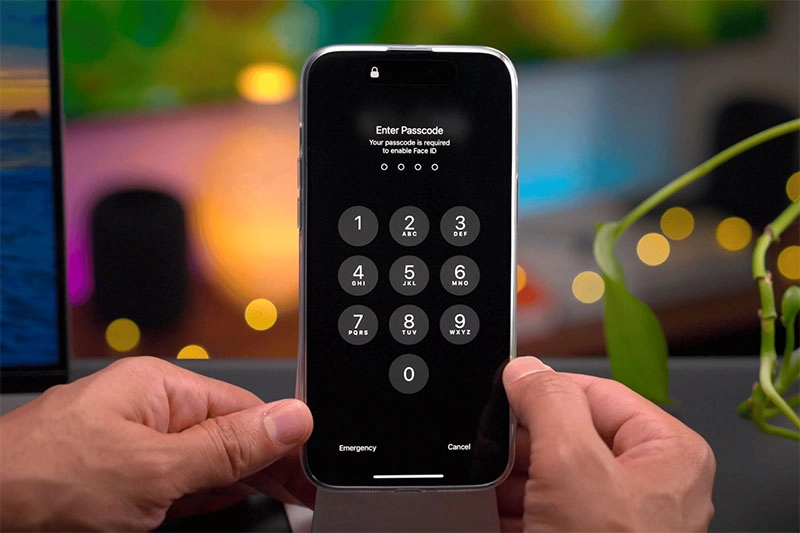
Quá trình này giúp làm mới hệ thống và có thể khắc phục một số vấn đề nhỏ liên quan đến phần mềm trên iPhone 15.
Cách 6: Khôi phục cài đặt gốc trên iPhone 15
Nếu camera trên iPhone 15 vẫn không khôi phục lại bình thường sau khi thử các biện pháp khác, bạn có thể cân nhắc đến việc khôi phục lại cài đặt gốc để sửa lỗi phần mềm. Lưu ý rằng trước khi thực hiện việc này, quan trọng nhất là phải sao lưu dữ liệu để tránh mất mát thông tin quan trọng.
Bước 1: Mở Cài đặt trên màn hình chính của iPhone 15.
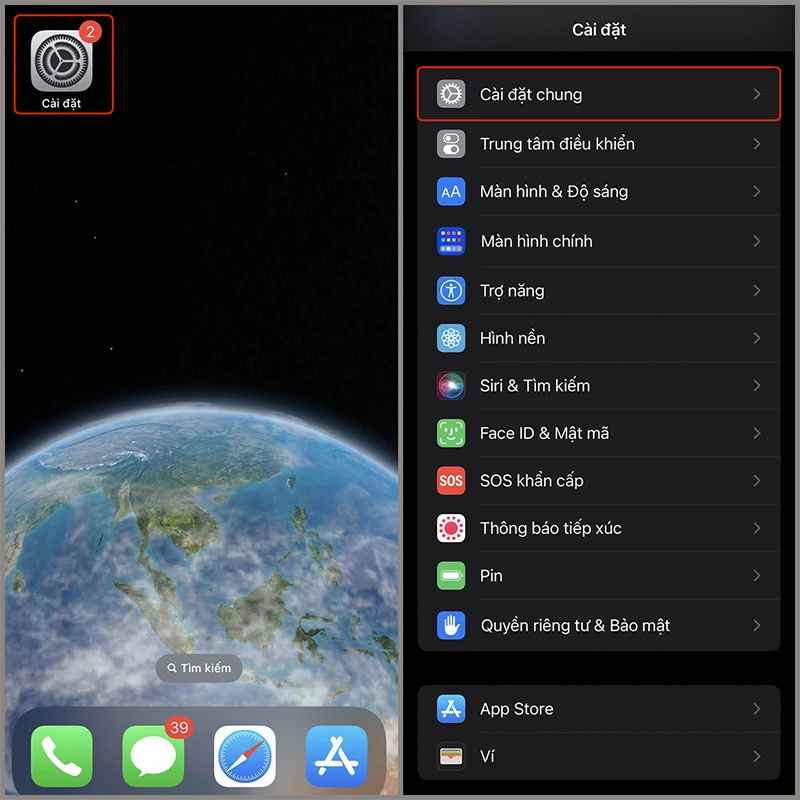
Bước 2: Chọn "Cài đặt chung" từ danh sách các tùy chọn.
Bước 3: Vuốt xuống dưới và chọn "Chuyển hoặc đặt lại iPhone 15".
Bước 4: Chọn "Xóa tất cả nội dung và cài đặt".
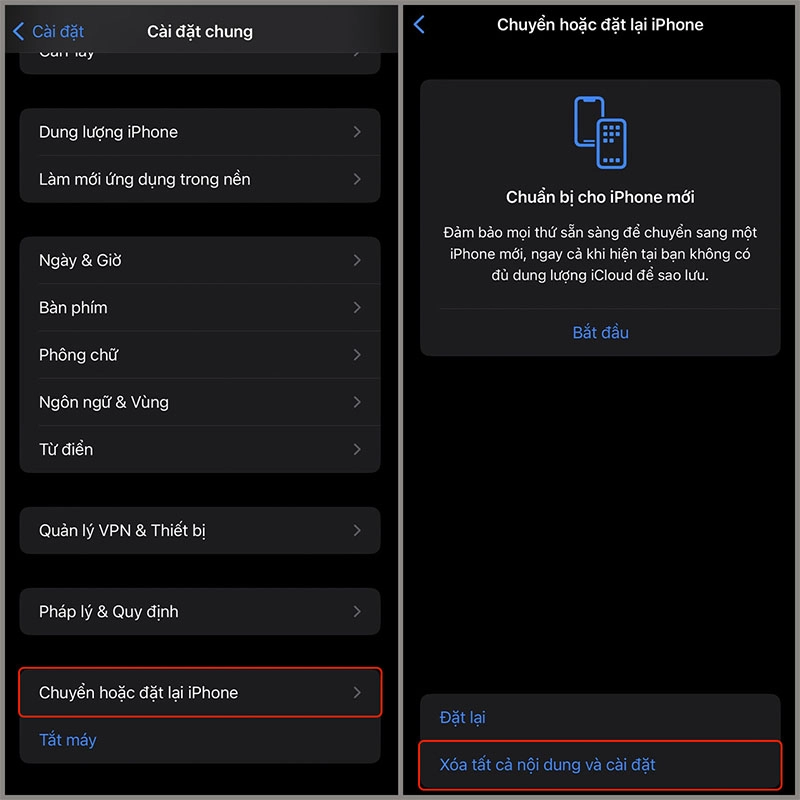
Cách 7: Đem máy đến trung tâm bảo hành uy tín
Nếu sau khi thử nghiệm các biện pháp khắc phục mà vấn đề với camera trên iPhone 15 vẫn không được giải quyết, việc đưa máy đến trung tâm bảo hành uy tín là quan trọng. Trung tâm bảo hành có nhân viên chuyên nghiệp và kỹ thuật viên có kinh nghiệm, họ có thể kiểm tra và xử lý sự cố của máy. Bằng cách này, bạn có thể chắc chắn rằng vấn đề với camera được chẩn đoán chính xác và được xử lý bởi những người có kiến thức chuyên sâu về sản phẩm. Trung tâm bảo hành cũng đảm bảo rằng các dịch vụ sửa chữa được thực hiện theo tiêu chuẩn và sẽ giúp máy của bạn hoạt động lại một cách ổn định và hiệu quả.
Đây là những biện pháp để khắc phục tình trạng Camera iPhone 15 Bị Giật . Chúc bạn thành công trong quá trình thực hiện!





![Thông Số Kỹ Thuật Vivo Y28s 5G [Cập Nhật Mới Nhất 28/6] Thông Số Kỹ Thuật Vivo Y28s 5G [Cập Nhật Mới Nhất 28/6]](https://thuonggiado.vn/img/120x86/uploads/tin_tuc/thong-so-ky-thuat-vivo-y28s-5g.jpg)
![[Cập Nhật] Realme 12 4G Ra Mắt Với Giá Từ 5.5 Triệu Đồng [Cập Nhật] Realme 12 4G Ra Mắt Với Giá Từ 5.5 Triệu Đồng](https://thuonggiado.vn/img/120x86/uploads/tin_tuc/he-lo-realme-12-4g-ngay-ra-mat-voi-man-hinh-oled-120hz-chip-snapdragon-685.jpg)



.jpg)

